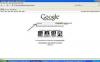Adobe Photoshop CC에서 스포이드 도구는 이미지에서 색상을 선택하고 다른 도구와 함께 사용할 수 있도록 전경색 또는 배경색 선택 항목에 복사합니다. 특정 지점에서 색상을 복사하려면 스포이드 도구 아이콘(또는 NS) 복사하려는 색상의 이미지를 클릭합니다. 배경색으로 복사하려면 Alt 색상을 클릭하는 동안

Photoshop에서 열려 있는 모든 이미지에서 색상을 복사합니다.
이미지 크레디트: 어도비의 이미지 제공
팁
원하는 정확한 색상을 더 쉽게 선택할 수 있도록 먼저 사진을 확대/축소하십시오.
그림을 클릭하고 끌어 커서 아래의 색상(색상이 지정된 원의 위쪽 절반)과 현재 전경 색상(원의 아래쪽 절반)을 비교합니다. 마우스 버튼을 놓아 커서 아래의 색상을 복사합니다. 이 미리보기 기능은 다음이 있는 시스템에서만 작동합니다. 호환되는 그래픽 카드.
오늘의 비디오

또는 Alt 키를 누른 상태에서 현재 배경색과 비교합니다.
이미지 크레디트: 어도비의 이미지 제공
팁
누르다 NS 현재 전경색과 배경색을 바꿉니다.
고급 옵션
스포이드 도구는 특정 픽셀에서 단일 색상을 선택하는 것 이상을 수행할 수 있습니다. 색상을 혼합하거나 특정 레이어로 작업하도록 설정을 변경합니다.
표본의 크기
스포이드를 선택한 상태에서 상단 메뉴 모음의 샘플 크기를 설정하여 특정 지점의 색상이 아닌 평균 혼합 색상을 선택합니다. 예를 들어, 5 x 5 평균 커서 주변의 5픽셀 정사각형에서 평균 색상을 선택합니다.
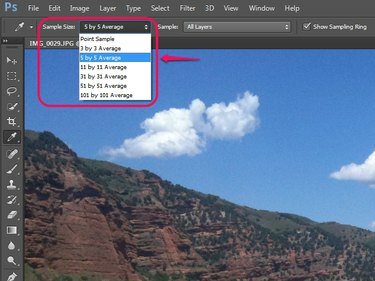
평균 샘플링은 1픽셀 수차가 아닌 눈에 보이는 색상을 선택하는 데 도움이 됩니다.
이미지 크레디트: 어도비의 이미지 제공
샘플링된 레이어
인접한 메뉴는 스포이드 도구가 사용할 레이어를 선택합니다. 기본적으로 다음에서 색상을 선택합니다. 모든 레이어. 다른 옵션을 사용하면 색상을 다음으로 제한할 수 있습니다. 현재 레이어 또는 현재 및 이하, 또는 무시 조정 레이어.

모든 레이어 옵션은 레이어 창에서 해제한 레이어를 여전히 무시합니다.
이미지 크레디트: 어도비의 이미지 제공
조정 설정의 스포이드
또한 다음과 같은 Photoshop의 여러 이미지 조정 설정에 스포이드 도구 아이콘 행이 표시됩니다. 레벨 및 노출. 이러한 맥락에서 스포이드를 사용하여 색상을 복사하는 것이 아니라 이미지 조정의 일부로 이미지의 검은색, 회색 및 흰색 점을 선택합니다. 이 스포이드 도구는 일반 스포이드 도구와 같은 목적으로 사용되지는 않지만 샘플 크기 설정을 공유합니다.
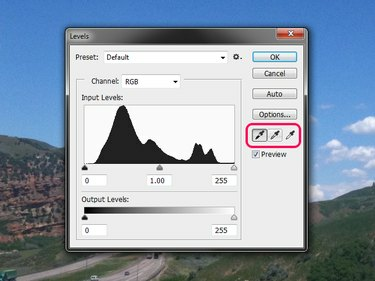
이 스포이드를 사용하여 색상을 복사하지 마십시오.
이미지 크레디트: 어도비의 이미지 제공
컬러 샘플러
스포이드 도구를 마우스 오른쪽 버튼으로 클릭하고 색상 샘플러 도구 이미지에서 선택 영역의 RGB 및 CMYK 색상 값을 보려면 색상 샘플러 도구는 색상을 복사하지 않지만 나중에 참조하거나 다른 프로그램에서 사용할 수 있도록 색상을 추적하는 데 도움이 됩니다. 샘플 포인트(최대 4개)는 작업하는 동안 이미지에 남습니다.

색상 샘플러를 선택한 후 I 키는 스포이드가 아니라 바로 가기 역할을 합니다.
이미지 크레디트: 어도비의 이미지 제공
스포이드 도구와 마찬가지로 색상 샘플러는 샘플 크기 설정을 사용합니다. 샘플 크기 설정을 변경하면 기존 색상 샘플 포인트와 새 샘플 포인트에 영향을 줍니다.
팁
색상 샘플러를 사용한 후 스포이드로 돌아가려면 색상 샘플러 아이콘을 마우스 오른쪽 버튼으로 클릭하고 스포이드 도구.